
Een combinatie van veelgebruikte functies registreren
Als u steeds dezelfde instellingen gebruikt voor de functies Kopiëren, Faxen of Scannen of als u ingewikkelde instellingen wilt opslaan, kunt u instellingen registreren als favoriete instellingen, die u daarna handig kunt oproepen.
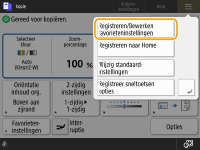
 |
De instellingen die in het geheugen zijn opgeslagen, worden niet verwijderd als de machine wordt uitgeschakeld. |
Instellingen registreren
Voorbeeld: Kopieerfunctie
1
Druk op <Kopie> en geef de instellingen op die u wilt registreren.
Het scherm <Home>
Basisbewerkingen voor kopiëren
Het scherm <Home>
Basisbewerkingen voor kopiëren
2
Druk op 
 <Registreren/Bewerken favorieteninstellingen>.
<Registreren/Bewerken favorieteninstellingen>.

 <Registreren/Bewerken favorieteninstellingen>.
<Registreren/Bewerken favorieteninstellingen>.3
Selecteer een knop en druk op <Registreren>.
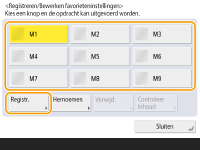
Als u een knopnaam wilt wijzigen, selecteert u de knop, drukt u op <Hernoemen> en voert u de nieuwe naam in.
Als u geregistreerde instellingen wilt verwijderen, selecteert u de knop en drukt u op <Verwijderen>.
De naam voor de knop wordt niet verwijderd. Om een toetsnaam te wijzigen, drukt u op <Hernoemen>.
Als een adres dat zich onder een favorietenknop bevindt uit het adresboek is verwijderd, worden ook de onder de favorietenknop opgeslagen instelling verwijderd.
Als u <Aanmeldingsgegevens apparaat> selecteert voor <Info. vr verificatie verzenden/doorbladeren bestand>, kunt u geen wachtwoord voor een bestandsbestemming opslaan in <Favorieteninstellingen>.
4
Druk op <Ja>  <Sluiten>.
<Sluiten>.
 <Sluiten>.
<Sluiten>.Druk voor bepaalde functies op <Volgende>, voer zo nodig een opmerking in en druk op <OK>. U kunt <Toon opmerkingen> instellen op <Aan> om opmerkingen weer te geven.
 |
<De gegevens voor de opgegeven nieuwe bestemming voor het bestand kunnen een wachtwoord bevatten. Wilt u het wachtwoord opnemen tijdens de registratie? (Druk op [Nee] om de bestemming zonder het wachtwoord te registreren.)> Als de bovenstaande berichten worden weergegeven bij het registreren van <Favorieteninstellingen> voor <Scannen en verzenden>, voert u de volgende handelingen uit. Als u favoriete instellingen wilt oproepen zonder een wachtwoord in te voeren, drukt u op <Ja> om de wachtwoordinformatie te bewaren. Als u favoriete instellingen wilt oproepen door een wachtwoord in te voeren, drukt u op <Nee> om de wachtwoordinformatie te verwijderen. (Als u vaak favoriete instellingen importeert naar andere apparaten, kunt u vereisen dat elke keer een wachtwoord wordt ingevoerd om te voorkomen dat gebruikers andere gebruikers imiteren.) U kunt de naam van het opgeslagen bestand opnemen in de "Favorieteninstellingen" op <Scannen en verzenden> en <Scannen en opslaan>. |
Geregistreerde instellingen oproepen
Voorbeeld: Kopieerfunctie
1
Plaats het origineel. Originelen plaatsen
2
Druk op <Kopie>. Het scherm <Home>

Met <Fax> en <Scannen en verzenden> kunt u het standaardscherm wijzigen in het scherm <Favor.instel.>.
Scannen en verzenden: <Standaard scherm>
Fax: <Standaard scherm>
3
Druk op <Favor.instel.> op het scherm met basisfuncties voor kopiëren. Scherm met basisfuncties voor kopiëren
4
Selecteer de knop  en druk op <OK>
en druk op <OK>  <Ja>.
<Ja>.
 en druk op <OK>
en druk op <OK>  <Ja>.
<Ja>.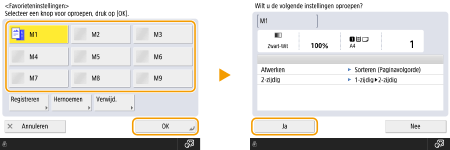
U kunt de opgeroepen instellingen ook wijzigen door op <Ja> te drukken.

Voor de kopie-/scan- en verzendfunctie kunt u de machine ook zodanig instellen dat het bevestigingsscherm niet wordt weergegeven wanneer de geregistreerde instellingen worden opgeroepen.
Scannen en verzenden: <Weergave bevestiging voor favorieteninst.>
5
Druk op  (Start).
(Start).
 (Start).
(Start).Het kopiëren wordt gestart.
 |
De limiet voor het aantal <Favorieteninstellingen> dat u kunt registreren is als volgt. Kopiëren: 9 Fax: 18 Scannen en verzenden: 18 Scannen en opslaan (netwerk/geheugenmedia): 9 JPEG/TIFF-bestanden in toegang opgeslagen bestanden (netwerk/geheugenmedia): 9 PDF/XPS-bestanden in toegang opgeslagen bestanden (netwerk/geheugenmedia): 9 |